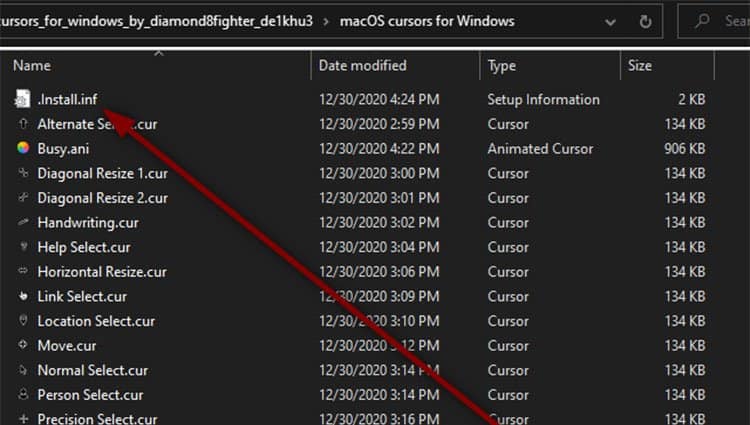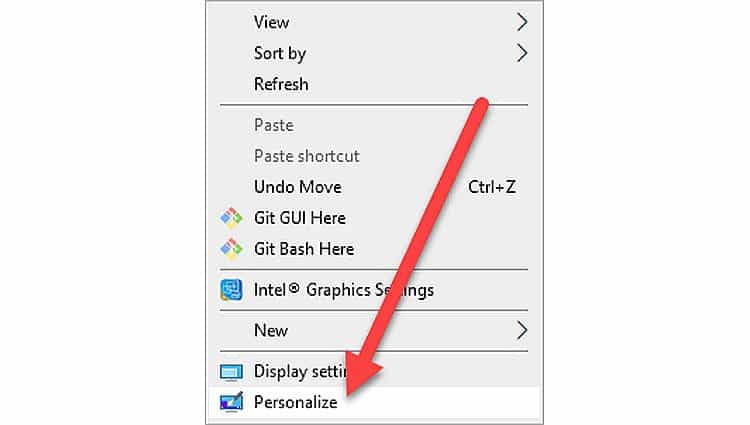Windows y macOS están inherentemente construidos de manera diferente. Si recientemente cambió de ser un usuario de Mac a un usuario de Windows, le resultará difícil usar Windows.
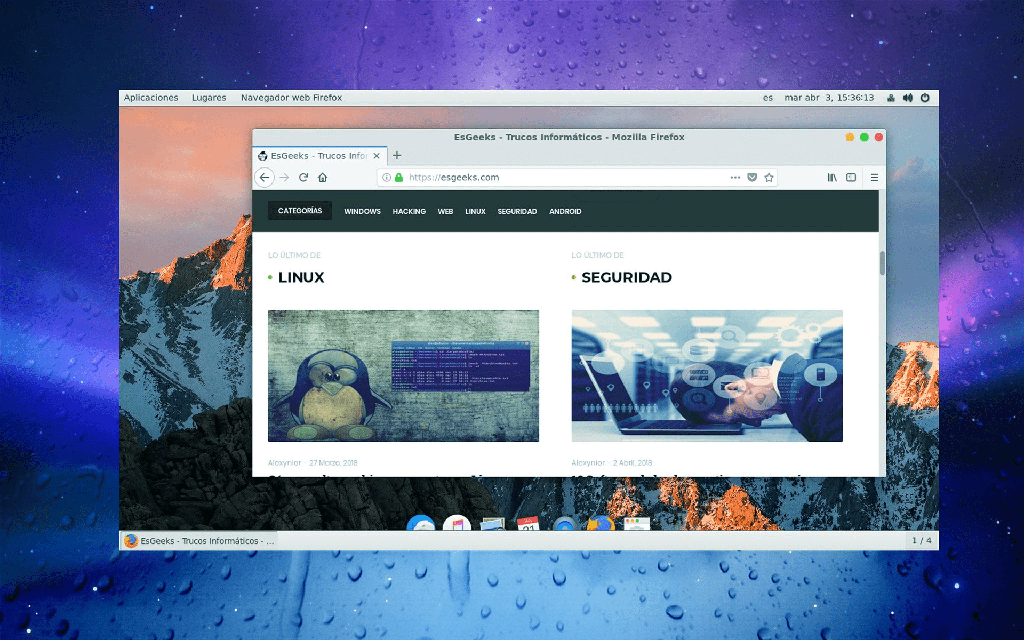
Windows no proporciona la misma experiencia de usuario fluida que Mac. Faltan muchas herramientas convenientes en Windows. Internet alberga toneladas de recursos para ayudarlo a hacer que su sistema operativo Windows se vea y se sienta como macOS (o cualquier sistema operativo) desde Windows XP. Todavía puedes divertirte haciendo que Windows se parezca a macOS.
Dos formas de hacer que su Windows se vea como MacOS
Hay un par de formas diferentes de hacer que Windows se parezca a macOS. Puede optar por instalar cada aplicación usted mismo. O puede cambiar todo de una sola vez. Tenga en cuenta que una configuración con un solo clic implica cambiar los archivos del sistema .
Puede romper su PC si no se hace correctamente. Algunos de los archivos descargados son gratuitos, mientras que otros requieren una pequeña tarifa de compra. Comprenda que hacer estos cambios puede dañar los archivos del sistema en su PC. Siempre es una buena idea personalizar su Windows solo a partir de fuentes confiables.
A continuación, hemos compilado algunos pasos con enlaces confiables para ayudarlo a comenzar a modificar su Windows.
La manera fácil
Instalación de la piel de MacOS
Las máscaras son el enfoque definitivo para hacer que Windows se parezca a macOS. Puede elegir una máscara para reflejar la última versión de macOS. O, si desea que su PC se vea como una versión anterior de Mac, también puede encontrar un paquete de máscaras correspondiente.
- Cree un Punto de restauración del sistema Para mitigar cualquier falla.
- Desinstale cualquier máscara anterior Que pueda haber instalado en su sistema.
- Descargue E instale UXThemePatcher para Windows. Una vez instalado, parchea tres archivos DLL del sistema.
- Descargue la máscara preferida De skinpacks.com.
- Copie el archivo descargado en C:WindowsResourcesThemes.
- Haga clic derecho en el Escritorio y seleccione Personalizar .
- Elija Tema En la barra de navegación izquierda.
- En Cambiar tema, Seleccione la máscara Que descargó.
- Reinicie su Windows.
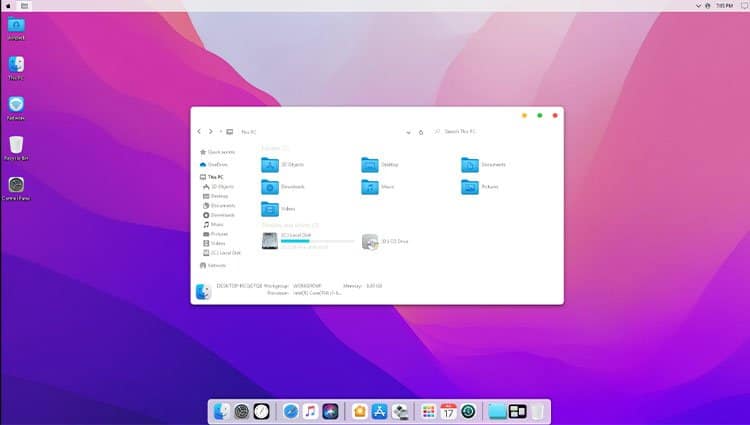
Usando transformación o UX Pack
Los paquetes de transformación combinan más de una función. Proporcionan el tema, los fondos de pantalla y los recursos del sistema en un paquete todo en uno. Proporcionan personalizaciones en dos sabores:
- El paquete de transformación modifica los archivos del sistema, pero ofrece más funciones similares a las de Mac.
- El paquete UX cambia la sensación y el aspecto, pero no cambia ningún archivo del sistema.
Para una vista previa rápida, el paquete UX es una mejor opción. Descarga la última versión del paquete UX de macOS.
Para una mejor experiencia con Mac, descargue el paquete de transformación de macOS. Siempre cree un punto de restauración del sistema antes de instalar. Si hay algún problema con la eliminación del paquete, también te permiten descargar su desinstalador.
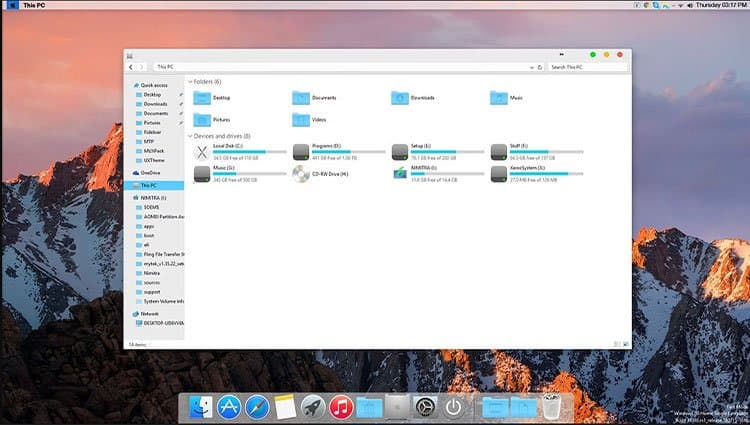
El camino manual
Ocultar la barra de tareas
La barra de tareas contiene el menú Inicio, que es la característica clave de Windows. Si quieres que tu PC luzca como una Mac, lo primero que debes hacer es ocultar la barra de tareas.
También puede optar por utilizar simplemente la función de ocultación automática integrada en Windows. Pero Windows no permite ocultar la barra de tareas por completo. El uso de una Aplicación de terceros Garantiza que no vuelva a aparecer cuando mueve el mouse hacia el borde de la pantalla.
Yo personalmente uso la aplicación para ocultar la barra de tareas, pero también hay una amplia variedad de opciones disponibles en el mercado.
Instalar un muelle
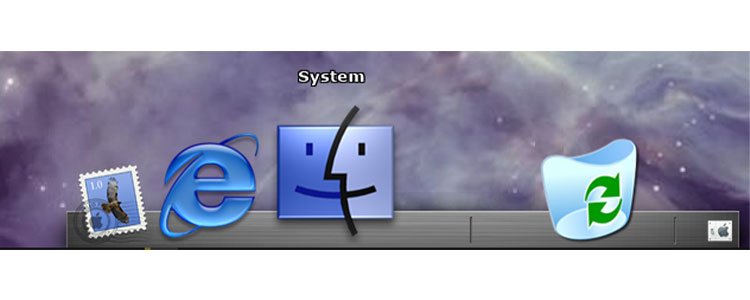
MacOS tiene un sistema de base para mantener un acceso directo a las aplicaciones a las que se accede con frecuencia. Para usar el Dock en Windows, debe descargar una aplicación alternativa como AquaDock. También hay otras opciones alternativas.
Pero, esta aplicación se parece más a macOS dock . Una vez instalada, inicie la aplicación para personalizar la base con toneladas de funciones. Tenga en cuenta que si aún no ha configurado su barra de tareas para que se oculte, puede aparecer detrás de la barra de tareas.
Una vez que aparezca, haga clic derecho sobre él y seleccione Personalizar para abrir la ventana personalizar Aqua Dock.
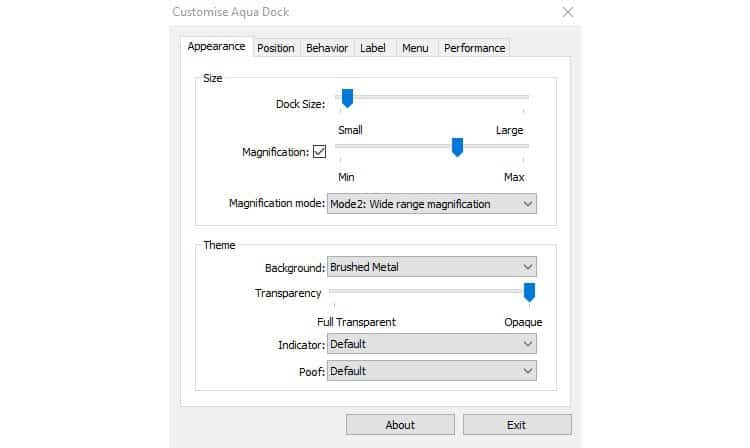
Instalar el lanzador
Launcher es otra característica distintiva de macOS. Windows no tiene un iniciador incorporado para sus aplicaciones. Es por eso que necesitamos descargar WinLaunch.
Una vez instalado, presione la tecla Shift + Tab Al mismo tiempo para Activar WinLaunch. WinLaunch es muy fácil de configurar, ya que solo necesita arrastrar y soltar iconos para agregarle aplicaciones. Lo que es aún mejor es que te permite cambiar el nombre de la aplicación.
Por ejemplo, puede agregar Windows Explorer y luego cambiar su nombre a Finder como Mac.
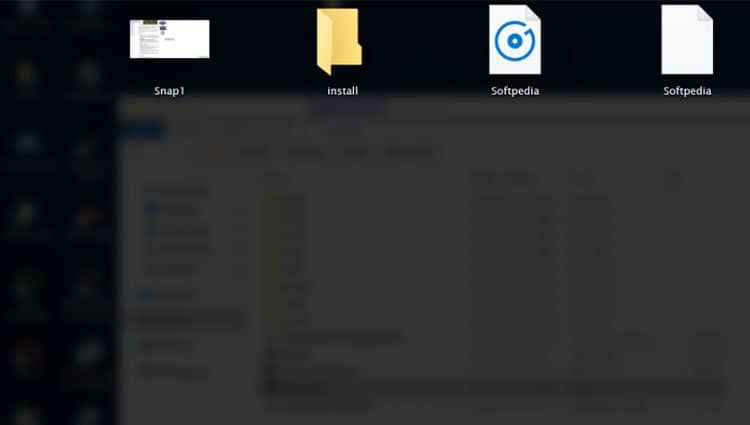
Instalar los iconos
Cualquier paquete de iconos de macOS debería funcionar bien con AquaDock. La mayoría de los usuarios prefieren usar este paquete de íconos de DeviantART. Una vez descargados, mueva los archivos de iconos a la carpeta de iconos de AquaDock .
Si no le gusta el paquete de íconos anterior, puede optar por crear su paquete de íconos similares a Mac desde esta página. Asegúrese de agregarlos a AquaDock para que pueda configurarlos más tarde.
Instalar la aplicación de búsqueda
La barra de búsqueda de Cortana y Windows mejora con cada nueva actualización. Pero nada se acerca a la característica destacada de Mac. Wox es una alternativa de código abierto a Spotlight . Le permite realizar búsquedas profundas en sus archivos, aplicaciones e incluso en Internet.
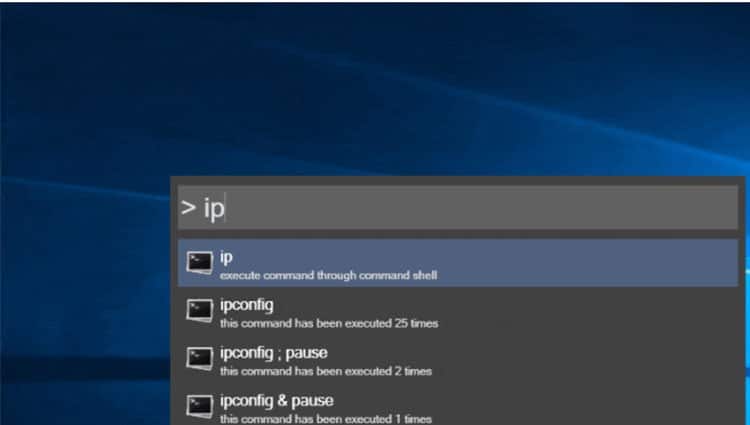
Una vez instalado, use Alt + Espacio Para iniciar la búsqueda de Wox. Wox también admite la instalación de complementos para agregar a la opción de inicio. Obtenga los complementos de la página de Wox. Wox admite accesos directos con un solo clic a comandos, aplicaciones y mucho más.
Instalar el paquete de cursores
- Descarga el paquete de cursores.
- Una vez descargado, Extraiga los archivos Usando una aplicación zip.
- Dentro de los archivos extraídos, Haga clic derecho En Install.inf y seleccione Instalar.
- Una vez hecho esto, haga clic derecho en Escritorio y seleccione Personalizar .
- Seleccione el tema De la barra de navegación izquierda.
- Seleccione El cursor del ratón .
- En la pestaña Punteros, seleccione la Lista desplegable y elija macOS .
- Desmarque Habilitar sombra de puntero.
- Seleccione Aplicar Y luego Aceptar .
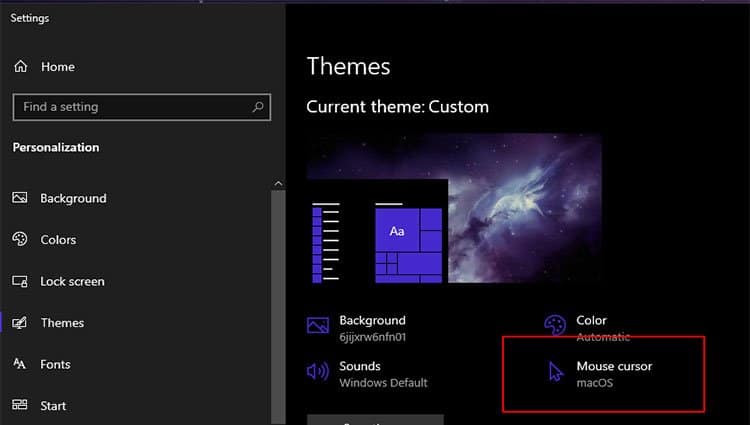
Cambiar el fondo de pantalla
Los fondos de pantalla gratuitos están disponibles en cualquier buen sitio web. Asegúrese de elegir el archivo de alta resolución que coincida con la pantalla de su PC. Elija algo que se asemeje al fondo de pantalla estándar de macOS. Elegí este fondo porque sentí que este fondo de pantalla es más distinto que los demás.
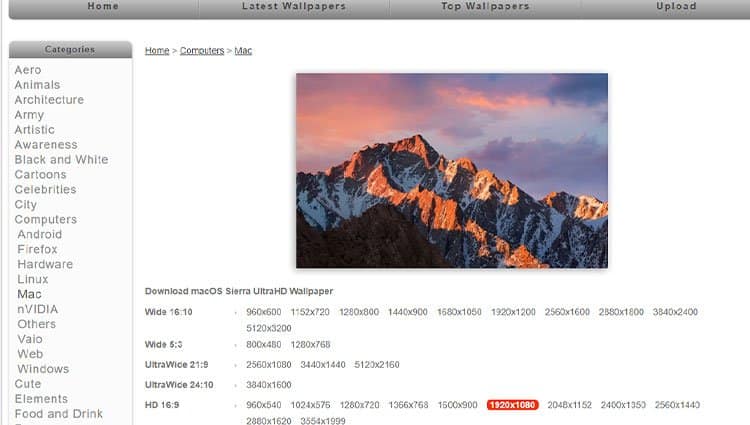
Instalar aplicaciones similares a las de Mac
Finalmente, puede elegir más aplicaciones similares a Mac para su PC con Windows. Algunas de estas aplicaciones se encuentran a continuación.
- Herramienta de captura de pantalla
Hay muchas aplicaciones geniales de captura de pantalla para Windows. La herramienta de recorte interno también ha mejorado mucho. Pero, si quieres la experiencia de Mac, Lightshot es tu mejor opción. Una vez activado, te permite seleccionar un área y editarla de inmediato. También te permite subir capturas de pantalla automáticamente a un servidor. - Vidente/Vista Rápida
MacOS permite una vista previa rápida de cualquier archivo compatible sin tener que abrirlo. Para obtener esta función, necesita una aplicación como Seer. Tienen una gran cantidad de soporte de formato de archivo.O bien, puede descargar la aplicación QuickLook desde la tienda oficial de Microsoft. Solo necesita presionar la barra espaciadora para obtener una vista previa de cualquier archivo. Tenga en cuenta que si posee un dispositivo con Windows S, la aplicación no funcionará para usted.
- Itunes
ITunes ha estado disponible para Windows durante mucho tiempo. La mayoría de los usuarios lo utilizan para realizar copias de seguridad y actualizar archivos desde sus iPhones y iPads. Con esto, también puede usar iTunes para reproducir los archivos multimedia de su PC. O puede descargar y comprar contenido multimedia desde la tienda de Apple. Dado que iTunes proviene del propio Apple, obtendrá la misma apariencia ya sea en macOS o Windows.